
Многие владельцы современных Android-смартфонов (особенно флагманов) замечают, что их аппараты обладают крайне низкими показателями автономности. В большинстве случаев проблема кроется в программной части аппарата (сама ОС, предустановленные приложения). Особенно часто грешат повышенным расходом заряда АКБ телефоны с «фирменными оболочками»: MIUI, EMUI, MagicOS и так далее. Если в последней расход энергии хоть как-то оптимизирован, то в MIUI всё печально. В этом материале мы расскажем о том, что делать если Андроид быстро разряжается.

Андроид быстро садится Toggle
Возможные причины быстрого разряда АКБ
Для начала стоит рассмотреть основные причины возникновения проблемы, поскольку неисправности могут иметь как программный, так и аппаратный характер. Если с софтовыми проблемами в большинстве случаев пользователь может справиться самостоятельно, то с «железными» поломками самостоятельно справиться не получится – потребуется обращаться к профессионалам. К тому же, правильное определение причины возникновения проблемы – первый шаг на пути к её решению.
Причины быстрого разряда аккумулятора:
Это только основные и наиболее часто встречающиеся причины, но на самом деле их гораздо больше. С большой долей вероятности, исправление перечисленных неисправностей приведёт к тому, что время автономной работы смартфона существенно вырастет. Однако перед выполнением практически любого действия, направленного на существенное изменение системных настроек, стоит перенести пользовательские файлы в другое место (из соображений безопасности).
Стоит предупредить, что рассматривать способы для улучшения автономности смартфона мы будем на примере аппарата Redmi с фирменной стоковой оболочкой MIUI на борту. Именно эта ОС характеризуется обилием рекламы и неважной оптимизацией вкупе с проблемной автономностью.
Способы для исправления ситуации
Теперь поговорим о конкретных способах исправления ситуации в тех случаях, если быстро разряжается телефон на Андроид. Все рекомендации, которые будут предложены в данном разделе основаны на настройках операционной системы и поэтому не требуют наличия какого-либо стороннего программного обеспечения. Важно только выполнять все действия в строгом соответствии с предложенными инструкциями.
№1. Включение тёмной темы
Способ актуален только для аппаратов с OLED и AMOLED экранами. Дело в том, что на таких дисплеях для отображения чёрного цвета светодиоды не включаются, что позволяет существенно снизить энергопотребление (у IPS экранов другая конструкция с панелью подсветки под слоем матрицы, поэтому для таких дисплеев способ не актуален). Включить тёмную тему можно в настройках телефона.
Активация тёмной темы оформления:
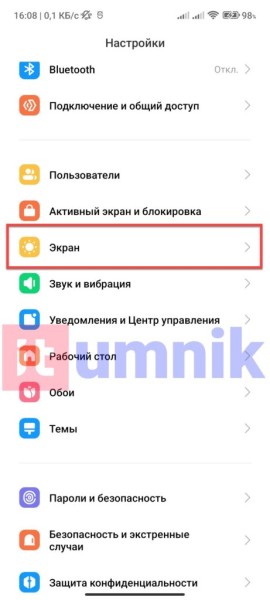

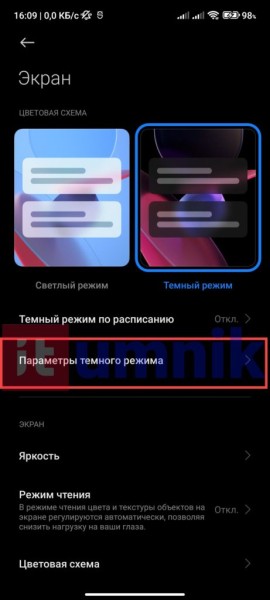
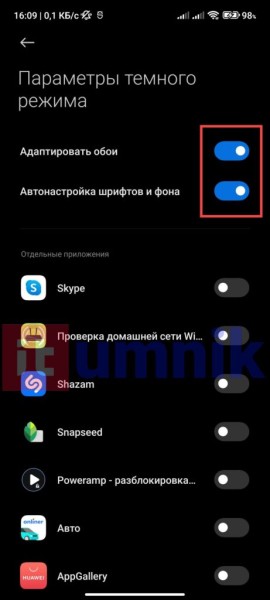
Теперь экран будет потреблять гораздо меньше энергии. Однако сама по себе эта мера особого прироста в автономности не даст. Требуется комплексное применение необходимых настроек. Только это позволит увидеть хоть какой-то результат. Об остальных методах экономии заряда аккумулятора мы расскажем в последующих главах.
№2. Настройка автоматического отключения экрана
Если быстро садится батарея на Андроиде, то высока вероятность того, что экран не отключается автоматически, а продолжает работать даже в том случае, если телефон находится в кармане. Поэтому рекомендуется настроить автоотключение экрана и установить наименьший временной интервал. Это даст уверенность в том, что дисплей устройства действительно заблокировался. Для выполнения этой процедуры есть соответствующие настройки.
Настройка автоотключения экрана:
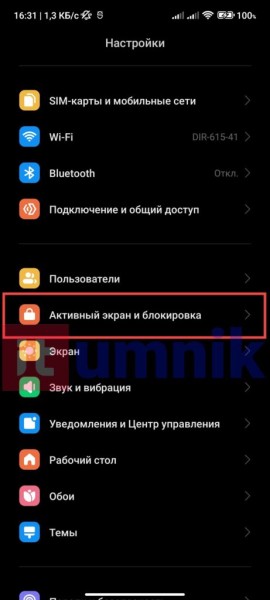
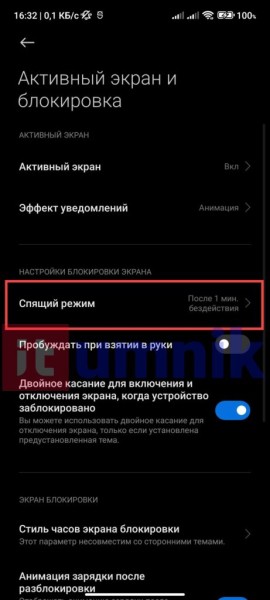
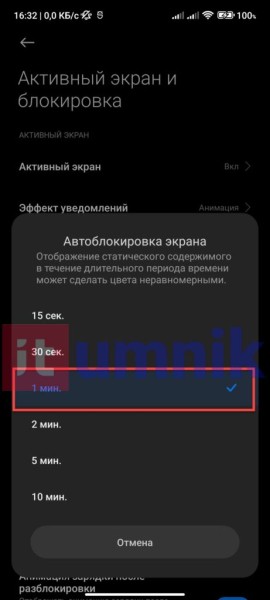
Теперь экран будет автоматически блокироваться по истечении минуты в том случае, если пользователь не заблокировал его вручную.
№3. Включение автояркости
Если быстро садится батарея на Андроид смартфоне, есть смысл отрегулировать яркость экрана. Ведь постоянная максимальная яркость негативно сказывается не только на батарее, но также сильно напрягает глаза пользователя. Рекомендуется активировать функцию автояркости для того, чтобы система сама регулировала яркость, когда это необходимо. Сделать это можно несколькими способами. Первый – нужно опустить шторку с быстрыми настройками и тапнуть по плитке с буквой «А». Это наиболее простой и доступный способ для каждого пользователя.
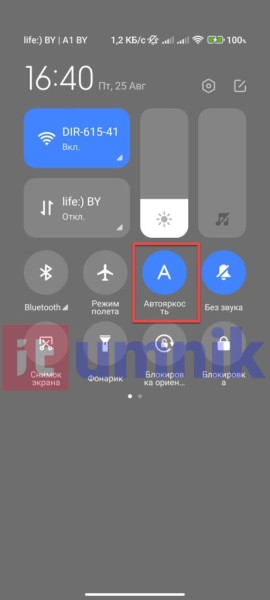
Второй способ подразумевает небольшое путешествие по настройкам операционной системы. Нужно запустить настройки, выбрать раздел «Экран», затем «Яркость» и активировать пункт «Автонастройка» при помощи соответствующего переключателя. Некоторым нравится такой способ, однако по мнению большинства пользователей куда проще опустить свайпом шторку быстрых настроек и активировать соответствующую плитку. Эффект от включения автояркости будет неочевидным – результаты будут заметны только после долгого использования аппарата.
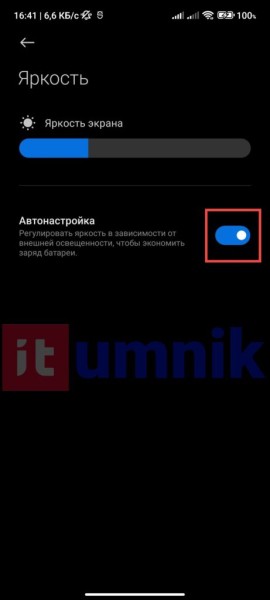
Вместе с настройкой яркости рекомендуется выставить минимальное разрешение для экрана, установить стандартную частоту обновления (60 Гц вместо 90 или 120). Это сделает картинку менее красивой, но зато позволит существенно сэкономить АКБ. Ведь повышенное разрешение и «герцовка» отъедают изрядную часть заряда. Универсальной инструкции по этому поводу нет – всё зависит от конкретной модели телефона. В некоторых аппаратах и вовсе невозможно менять разрешение.
№4. Отключение функции активации экрана при поднятии
В ОС Android есть функция, позволяющая автоматически включаться экрану устройства сразу после того, как аппарат будет поднят пользователем. Это удобно, поскольку можно сразу просмотреть уведомления. Но в то же время, для активации этой функции необходим гироскоп, который постоянно находится в активированном состоянии. Поэтому для сохранения заряда аккумулятора эту функцию рекомендуется отключить.
Выключение активации при поднятии:
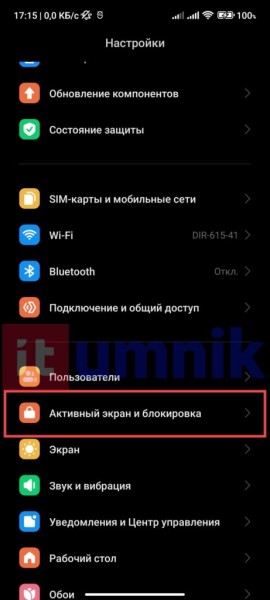
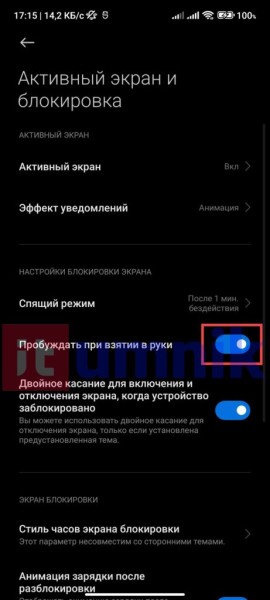
После выполнения этих действий система не сможет использовать гироскоп постоянно. Теперь он будет использоваться только по необходимости.
№5. Выключение функции Always On (активный экран)
Активный экран позволяет всегда видеть время, а также пропущенные сообщения. Но постоянно горящие светодиоды экрана негативно влияют на время автономной работы гаджета. Поэтому рекомендуется отключать активный экран.
Отключение активного экрана:
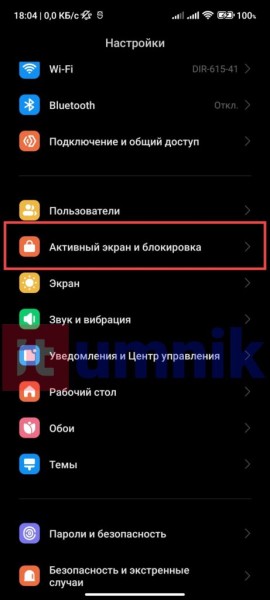

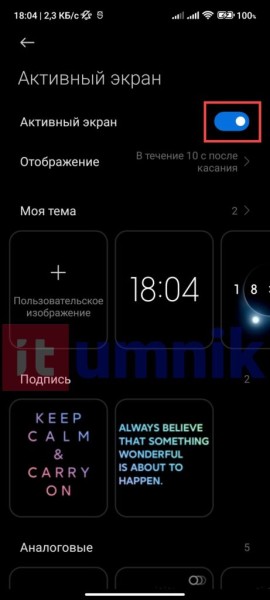
После этого функция активного экрана больше не будет работать. Стоит заметить, что в случае с Xiaomi активный экран полноценно работает только на флагманах. А телефоны суббрендов Redmi и POCO способны демонстрировать его только на протяжении 10 секунд.
№6. Отключение помощника Wi-Fi
Эта функция позволяет смартфону искать сеть с наилучшим уровнем сигнала и пытается к ней подключиться. Также она включает мобильный интернет, если скорость Wi-Fi соединения крайне низкая. На постоянный мониторинг уходят ресурсы системы, а также заряд аккумулятора. Для экономии эту функцию лучше выключить.
Отключение помощника Wi-Fi:
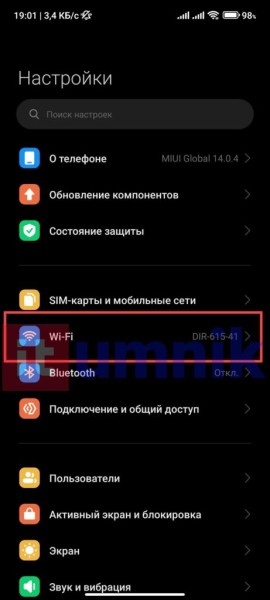
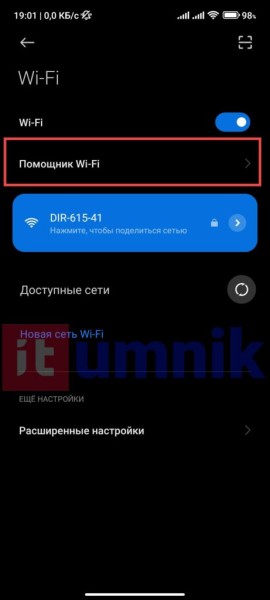
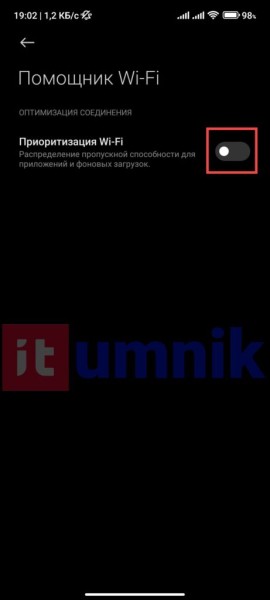
В случае необходимости вы снова сможете активировать помощника, выполнив перечисленные выше действия в обратном порядке. Но по статистике мало кто пользуется такой возможностью современных смартфонов (по крайней мере, из отечественных пользователей).
№7. Отключение режима Dual 4G
Современные смартфоны поддерживают сотовые сети четвёртого поколения (4G) сразу на всех сим-картах. Однако такая возможность существенно расходует заряд АКБ, поскольку для 4G LTE требуется намного больше энергии, чем для 3G. Поэтому есть смысл оставить LTE только на основной сим-карте.
Отключение Dual 4G:
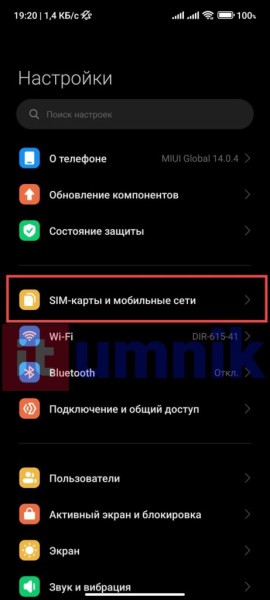
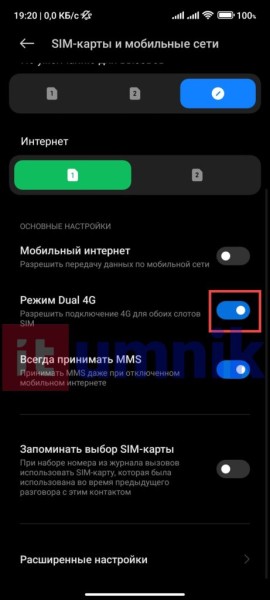
После выполнения этих действия функционировать в сетях LTE сможет только первая сим-карта. Вторая будет поддерживать исключительно режимы 3G и 2G.
№8. Отключение уведомлений
Постоянные уведомления от многочисленных приложений также могут стать причиной того, что телефон на Андроид быстро разряжается. Рекомендуется выключить уведомления тех программ, которые не считаются важными (например, клиенты социальных сетей или нечто подобное). Это позволит телефону в спящем режиме минимально расходовать заряд аккумуляторной батареи.
Выключение уведомлений:
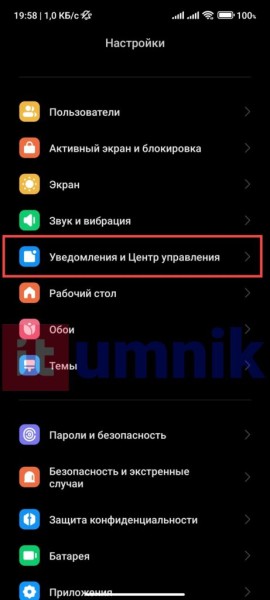
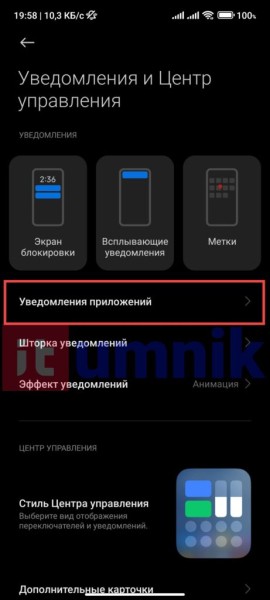
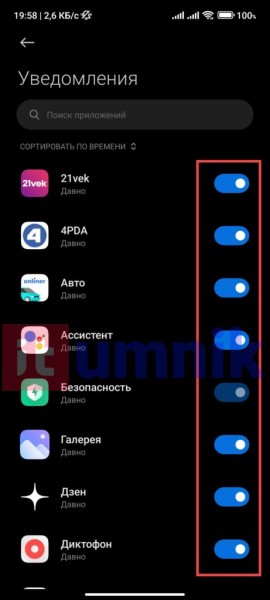
Если вы примените эти настройки, то для проверки уведомлений придётся запускать приложение. Зато в фоновом режиме АКБ расходоваться не будет.
№9. Отключение контроля использования устройства
Инструмент «Цифровое благополучие» в новых версиях ОС Android собирает статистику об использовании системы и компонентов смартфона. Иногда полезно знать такие статистические данные. Но парадокс заключается в том, что данный инструмент постоянно работает в фоне и поэтому в смартфоне на Андроид садится батарея. Хорошая новость заключается в том, что данный инструмент можно отключить.
Отключение цифрового благополучия:
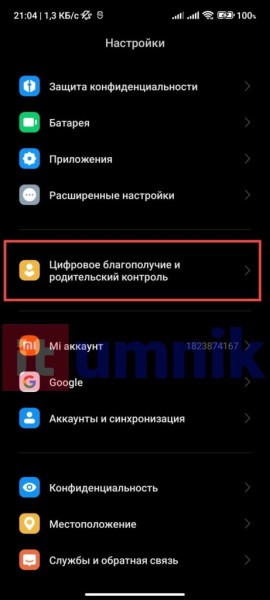




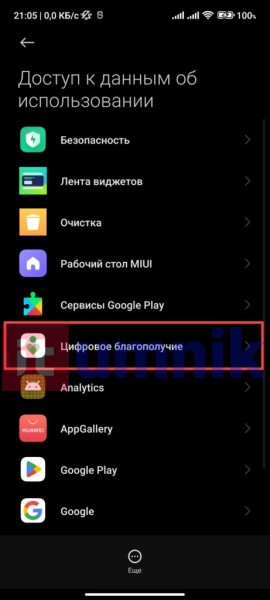
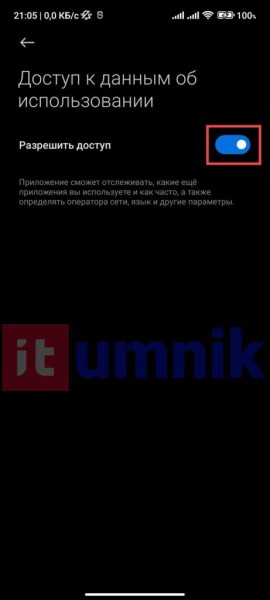
Для многих пользователей этот инструмент является бесполезным. Он никак не влияет на работоспособность ОС, поэтому его отключение не приведёт ни к каким серьёзным последствиям.
№10. Выключение автоматического обновления ОС
Операционная система телефона умеет самостоятельно обновляться в то время, когда владелец не использует смартфон. Однако такое поведение аппарата негативно влияет на автономность смартфона. К тому же, устанавливать обновления в автоматическом режиме (в особенности на Xiaomi) не рекомендуется – возможны конфликты и баги. Поэтому данную опцию рекомендуется отключить.
Отключение автоматического обновления:
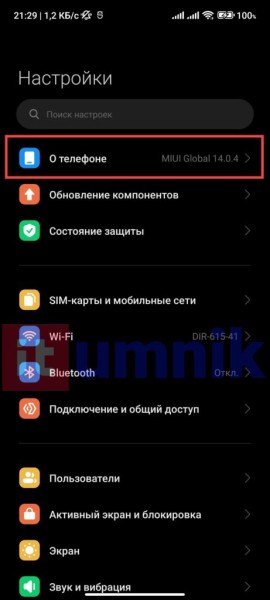
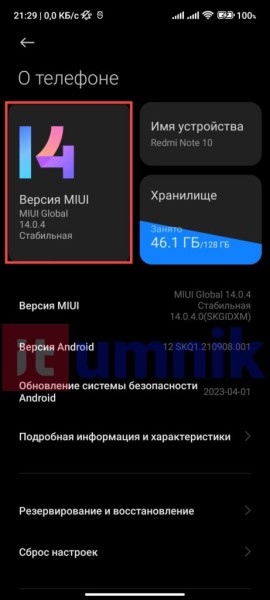

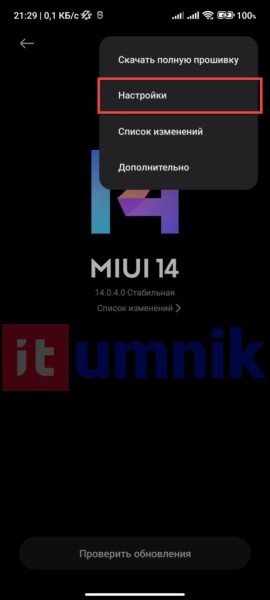
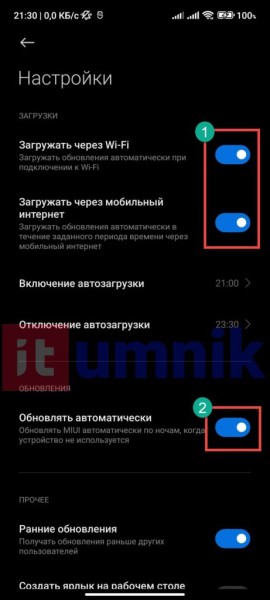
После выполнения этих действий установить обновления операционной системы получится только вручную.
№11. Отключение рекламного контента
Рассматривать процедуру отключения рекламы (которая также съедает изрядную долю заряда аккумулятора) мы будем на примере смартфона Xiaomi с MIUI на борту. Именно эта прошивка отличается присутствием рекламного контента. Стоит сразу же подготовиться- потребуется скачать и установить на ПК пакет Oracle Java, установить драйверы для телефона и скачать приложение Xiaomi ADB Fastboot Tools. С его помощью мы будем удалять рекламные службы и бесполезные предустановленные приложения из MIUI. Процедура состоит из двух этапов: сначала нужно активировать отладку по USB в настройках смартфона, а затем приступать к процедуре удаления. Для того, чтобы избавиться от рекламы будет достаточно удалить службы MSA и MIUI Daemon.
Отключение рекламы:
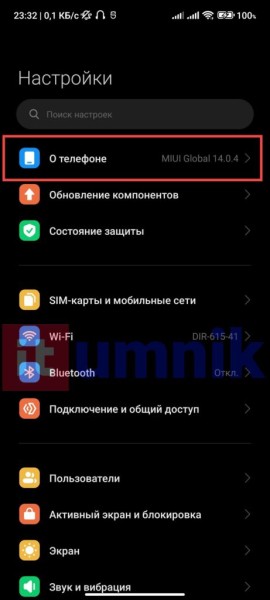
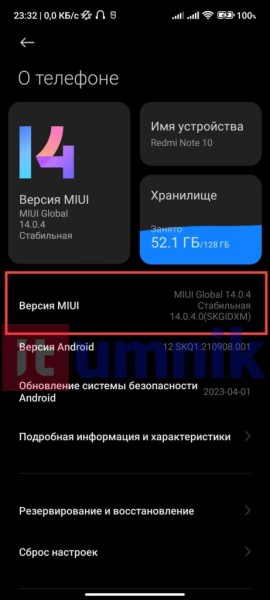
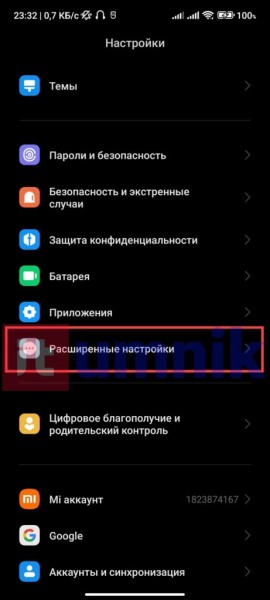
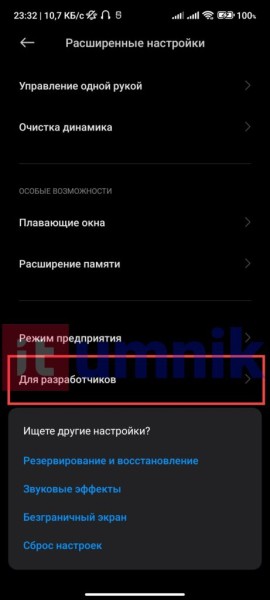
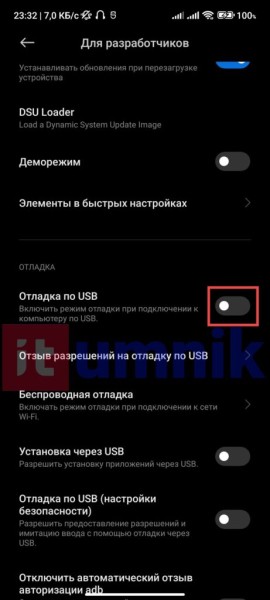

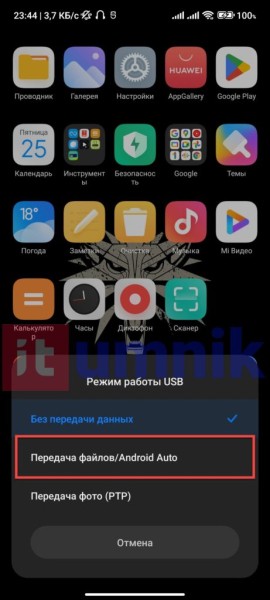
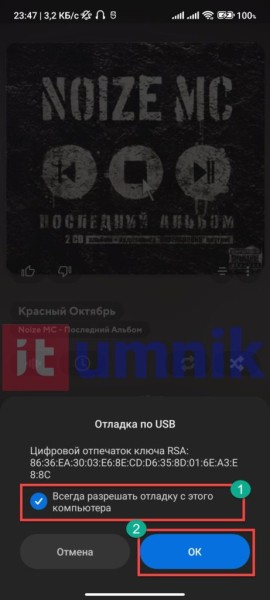
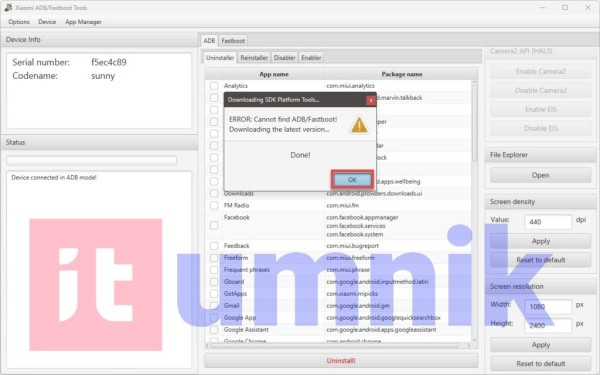
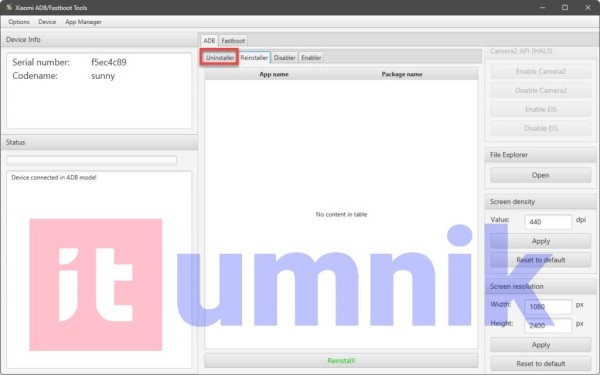
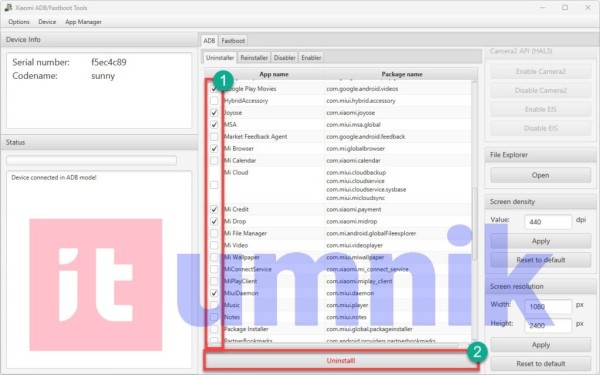
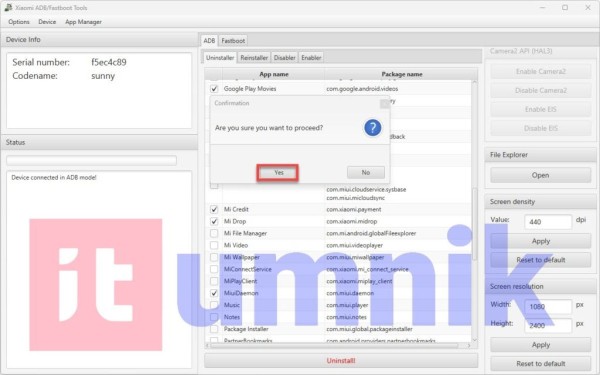
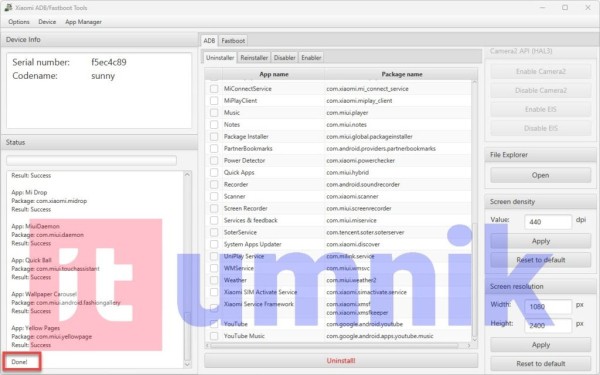
После выполнения всех этих действий назойливая реклама в прошивке аппаратов Xiaomi, Redmi и POCO напрочь исчезнет.
№12. Установка лимита фоновых процессов
В ОС Android приложения могут полноценно работать в фоне. Вот почему Андроид телефон быстро разряжается даже в состоянии покоя. Из этой ситуации есть выход – нужно установить минимальный лимит фоновых процессов в настройках разработчика. О том, как попасть в настройки разработчика мы говорили в предыдущем разделе. Сейчас начнём сразу с необходимых шагов для установки лимита.
Лимит фоновых процессов:

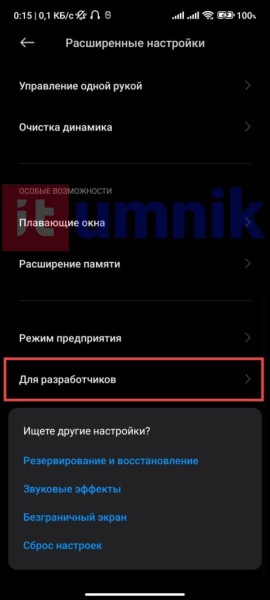
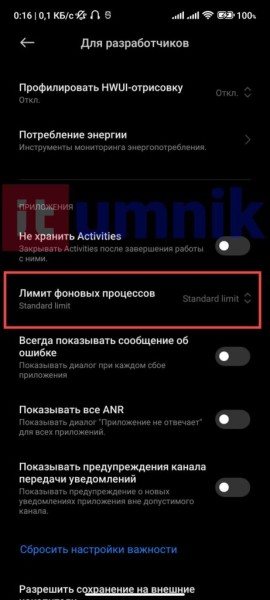
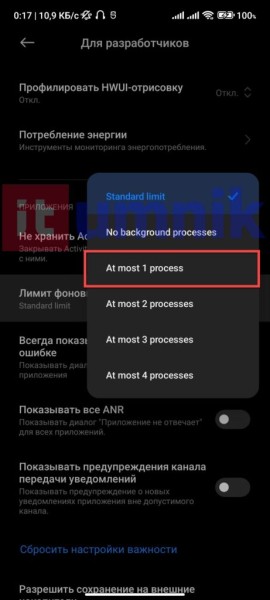
Полностью выключать процессы в фоне нельзя (хоть в настройках и есть соответствующий пункт). Иначе операционная система смартфона может работать нестабильно.
№13. Отключение анимаций
Любая прошивка, основанная на ОС Android, имеет достаточное количество анимаций, которые делают интерфейс плавным и красивым. Однако такие эффекты нагружают процессор, оперативную память и батарею устройства. Если на конкретном аппарате с автономностью всё плохо, то есть смыл полностью отключить анимации. Нужные нам параметры находятся в настройках для разработчиков.
Выключение анимации:
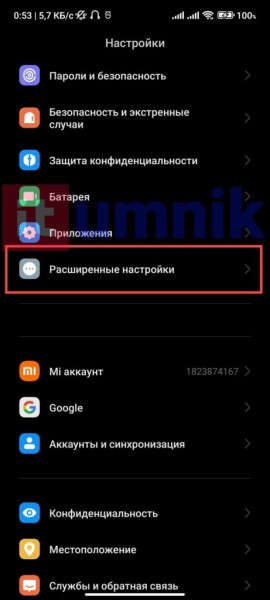
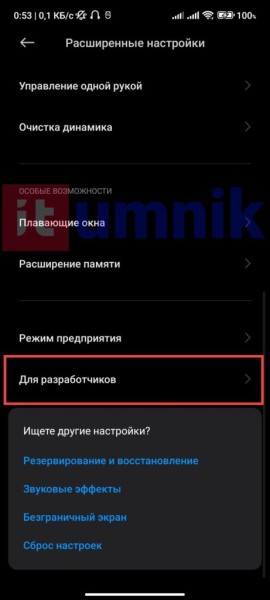

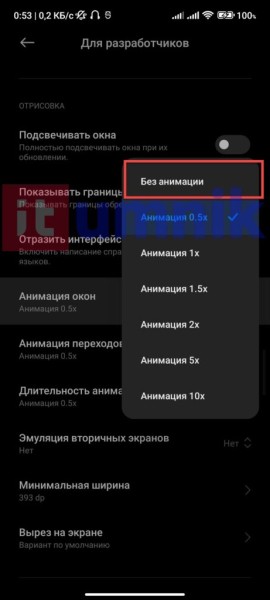
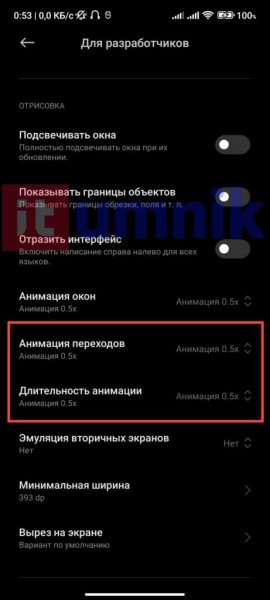
Если вы заметили, что после выполнения этих действий телефон стал работать нестабильно (такое бывает), то в тех же настройках вместо значения «Без анимации» выставьте «Анимация 0.5х». после этого проблемы должны исчезнуть.
№14. Сброс к заводским настройкам
Это наиболее радикальный метод, который используют только в самых крайних случаях. А также если нет возможность понять, почему садится батарея на Андроид смартфоне. Сброс к заводским настройкам (или Hard Reset) позволит решить проблему в том случае, если она вызвана системным сбоем. Но перед выполнением процедуры необходимо перенести все пользовательские данные из внутренней памяти в другое место, так как они будут уничтожены (вместе с установленными приложениями). На выходе пользователь получит телефон в состоянии «из магазина».
Сброс настроек:
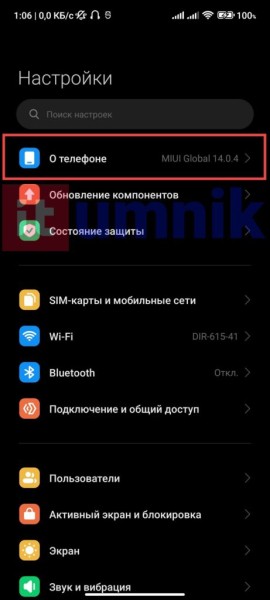
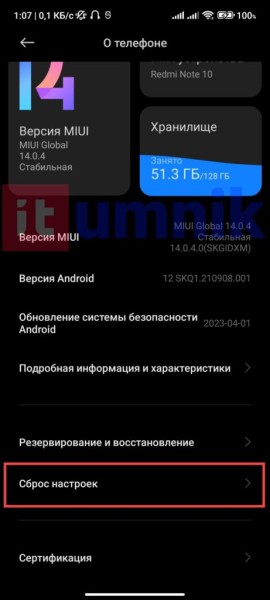
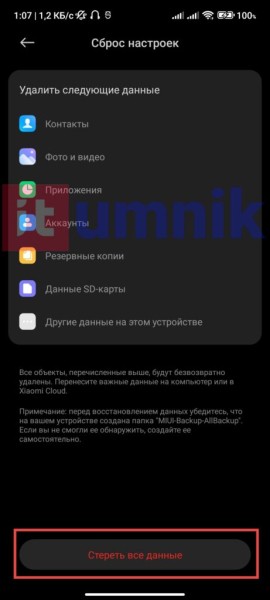
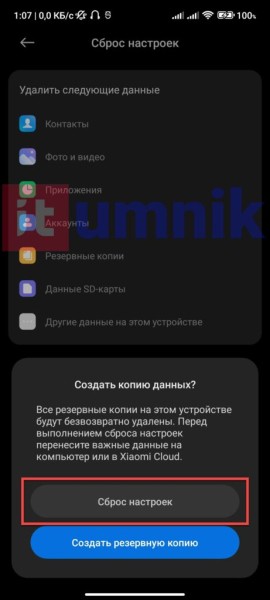
Существует ещё один вариант сброса – при помощи рекавери. Но его стоит использовать только в том случае, если ОС смартфона не загружается. Просто так использовать такой жёсткий сброс к заводским настройкам не стоит.
Альтернативные способы
Выше были представлены основные методы для улучшения автономности смартфонов на платформе Android. Но если этого недостаточно, то есть ещё несколько рекомендаций, которые помогут сэкономить пару-тройку процентов заряда АКБ.
Дополнительные рекомендации:
Заключение
Теперь вы знаете всё о том, что делать если на Андроид садится батарея в ускоренном темпе. Выполнения предложенных рекомендаций позволит продлить время автономной работы довольно существенно. Но только не в том случае, если речь идёт об аппаратной проблеме, вроде изношенного АКБ или повреждённого контроллера питания.